Engadir un control de temporización para entidades activadas para SLA
Engadir un control de temporización a un formulario de entidade activada para acordo de nivel de servizo (SLA) para axudar aos usuarios a medir a cantidade de tempo da que dispoñen para completar unha tarefa como se especifica no SLA. O control de temporización mostra temporizadores de conta atrás que mostran o estado actual e o tempo restante para os KPI de SLA configurados.
Engadir un temporizador de SLA a unha entidade activada para SLA
Despois de configurar os KPI de SLA, os SLA e os elementos de SLA para unha entidade, pode engadir o control de temporización de SLA para amosar os KPI de SLA que están configurados para a entidade. Pode personalizar as vistas para filtrar os KPI e mostrar só os KPI relevantes aos representantes do servizo ao cliente (representantes do servizo). Algúns dos KPI que poden ver os representantes do servizo inclúen as diferentes etapas polas que pasan os KPI.
Para obter información sobre como se mostran os KPI do SLA no tempo de execución cando os representantes do servizo ven o caso para traballar no Customer Service Hub, consulte Temporizador para entidades habilitadas para SLA.
Nota
- O control de temporización de SLA mostra os KPI de SLA que se crean só na Interface unificada.
- O control do temporizador de SLA mostra Non hai ningún SLA aplicable cando non hai ningún SLA aplicable.
O exemplo da vista de tempo de execución do temporizador de SLA é o seguinte.
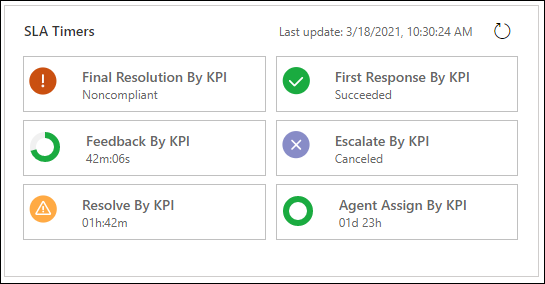
Non obstante, as instancias de KPI de SLA non chegarán a un estado de Está preto do incumprimento ou Incumprimento se SLAWarningAndExpiryMonitoringFlow non está activado e o temporizador da instancia de KPI de SLA segue a executarse. A seguinte mensaxe de aviso móstrase nos temporizadores de SLA: "As instancias de SLA poden ser incorrectas porque o fluxo de traballo <ID de fluxo de traballo> está desactivado. Ponte en contacto co teu administrador para activar o fluxo de traballo." O ID do fluxo de traballo varía dun sistema a outro xa que corresponde a SLAWarningAndExpiryMonitoringFlow. Para obter máis información sobre como activar SLAWarningAndExpiryMonitoringFlow, consulta Aparece unha mensaxe de aviso en slakpiinstances.
Para obter máis información sobre por que unha instancia de KPI de SLA non chega ao estado Casi de incumprimento ou Non conforme e como pode resolvelo, consulte Instancia de incumprimento ou incumprimento do SLA. e o temporizador de instancia de SLA KPI segue a executarse.
Realice os pasos seguintes para engadir o control de temporización de SLA para a entidade de caso.
Importante
Pode engadir o control de temporización de SLA só na experiencia de Power Apps clásica.
No seu ambiente de Power Platform, seleccione Configuración avanzada para ir a Personalizacións.
Seleccione Personalizar o sistema e na páxina Solucións, amplíe Entidades en Compoñentes.
Seleccione a entidade para a que desexa engadir o control de temporización de SLA e na vista Formularios, seleccione o formulario correspondente. Neste exemplo, seleccionemos a entidade Caso e o formulario Caso para experiencia interactiva.
Na páxina que aparece, no separador Inserir, insira unha sección e logo insira unha subgrade.
Faga dobre clic na subgrella e no diálogo Establecer propiedades , introduza os detalles necesarios. Na pestana Mostrar sección Fonte de datos :
Para Rexistros, seleccione Só rexistros relacionados.
Ao seleccionar Todos os tipos de rexistro recupéranse todas as instancias de KPI de SLA presentes na organización e poden provocar problemas de rendemento.
Para Entidade, seleccione Instancias de KPI SLA (respecto).
En Vista predeterminada, engade unha vista ou edite unha vista existente para determinar os KPI de SLA que deben mostrarse para os representantes do servizo no tempo de execución. Para obter máis información sobre as vistas, consulta Crear e editar vistas.
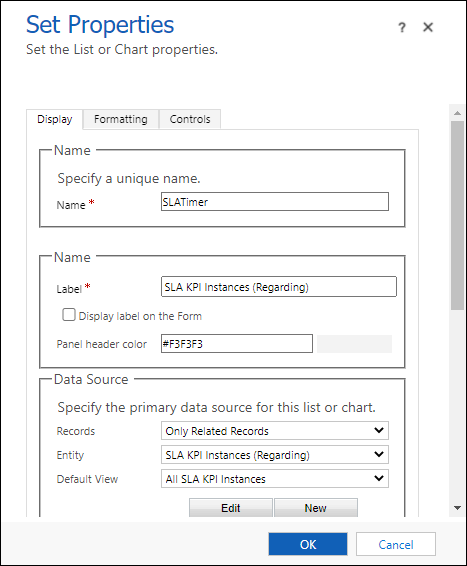
No separador Controis, introduza a seguinte información:
- Seleccione Engadir control e, a continuación, seleccione Temporizador SLA.
- Na zona Temporizador SLA, introduza un valor para Update_Frequency_key para axustar o intervalo de actualización do temporizador. Para un rendemento óptimo, escolla un intervalo que non sexa demasiado curto. O intervalo predefinido é de 30 minutos.
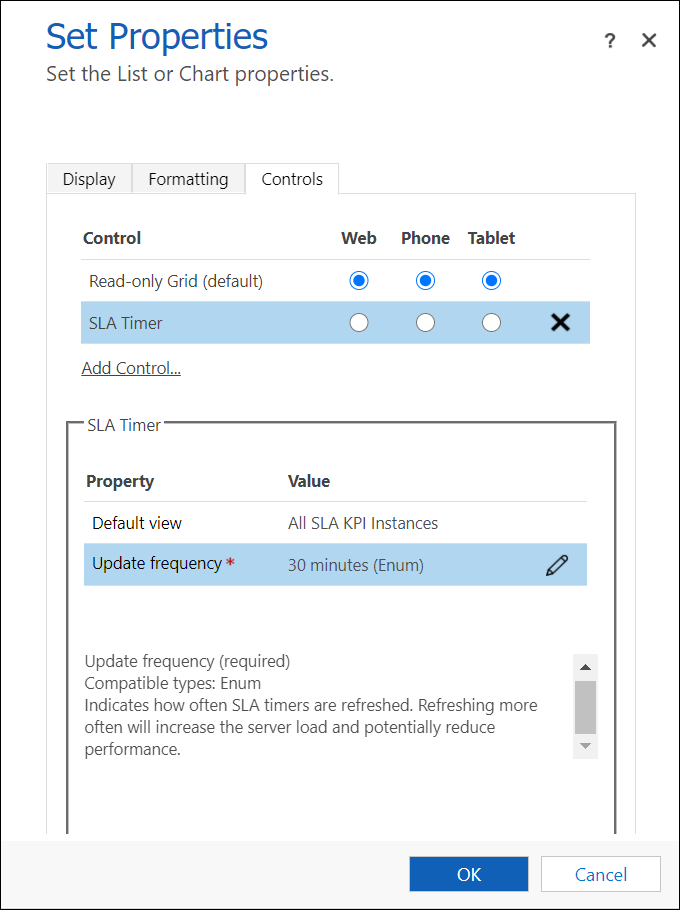
Garde e publique a solución.
Activar o tempo transcorrido para os temporizadores de SLA en estado caducado
Pode configurar a propiedade de conta atrás negativa para o temporizador SLA de xeito que o temporizador siga mostrando o tempo transcorrido despois de que o SLA expire no canto de mostrar o estado. O axuste debe configurarse para cada instancia do temporizador do SLA.
Despois de engadir o control do temporizador do SLA, configure a propiedade Activar a conta atrás negativa como Si.
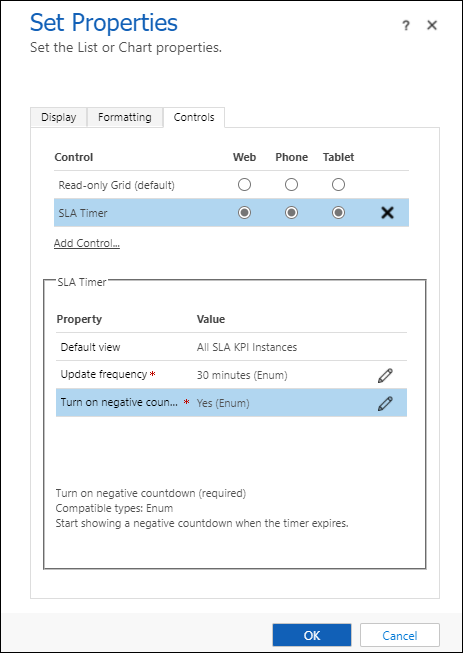
Garde e publique a solución.
Personalizar a etiqueta de visualización do control do temporizador de SLA
Despois de engadir o control do temporizador do SLA para unha entidade habilitada para SLA, pode personalizar as etiquetas do estado que se mostrarán para o control do temporizador.
Na área Temporizador do SLA, seleccione Editar para Etiquetas personalizadas.
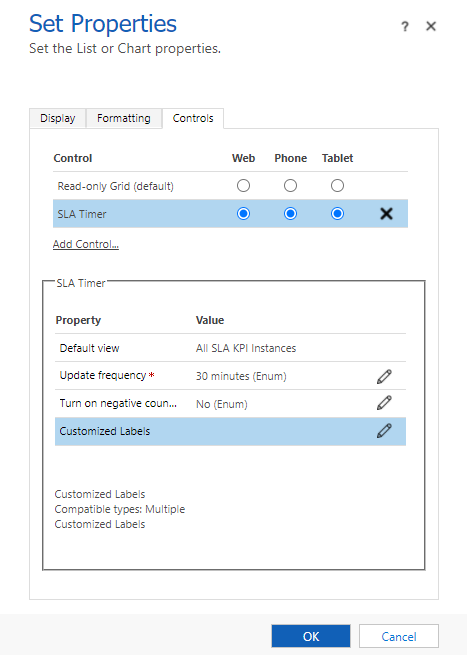
No diálogo Configurar a propiedade "Etiqueta personalizada", seleccione a aopción Vincular a un valor estático e introduza os valores para códigos de varios idiomas.
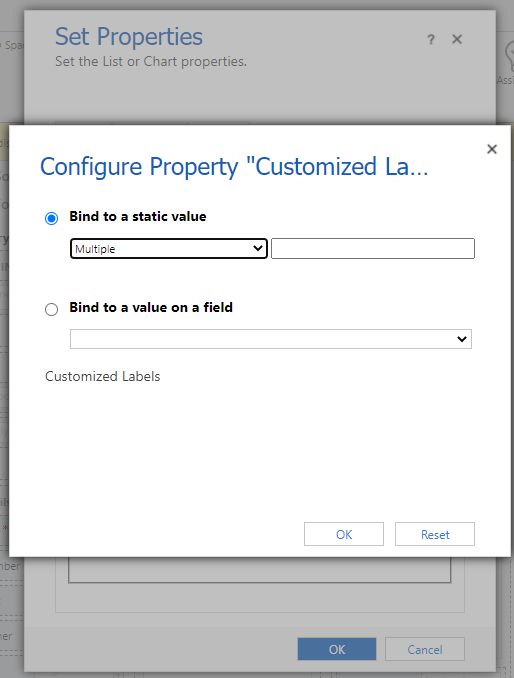
O formato do valor do código de idioma debe ser:
(language code1)=(KPI instance status value):(KPI instance custom label)
Por exemplo, 1033=1:Non conformeTamén pode introducir varios códigos de idioma separándoos cun punto e coma:
(language code1)=(KPI instance status value):(KPI instance custom label); (language code2)=(KPI instance status value):(KPI instance custom label)
Por exemplo, 1033=1:Non conforme 3:En pausaSe precisa crear varios conxuntos de códigos de idiomas, debe separar cada conxunto seleccionando Intro. Por exemplo:
Introducir
(language code1)=(KPI instance status value):(KPI instance custom label); (language code2)=(KPI instance status value):(KPI instance custom label)Seleccione Intro.
Introducir
(language code1)=(KPI instance status value):(KPI instance custom label); (language code2)=(KPI instance status value):(KPI instance custom label)
Os códigos de estado personalizables son:
- 1: Non conforme
- 3: En pausa
- 4: Correcto
- 5: Cancelado
Para buscar o código de idioma ou activar ou desactivar un idioma, vai a Configuración avanzada>Administración>Idiomas.
Seleccione Aceptar.
Garde e publique a solución.
Engadir un control de temporización listo para usar formulario Caso
Nun formulario de caso, o control de temporización pode mostrar calquera dos seguintes, en función das accións do representante do servizo de atención ao cliente e do que especifique ao configurar o control de temporización:
Se o representante do servizo de atención ao cliente completa a tarefa dentro do tempo restante, o control mostra a palabra Correcto.
Se o representante do servizo de atención ao cliente non completa a tarefa dentro do tempo restante, o control mostra a palabra Caducado.
A medida que o temporizador conta cara atrás, a cor cambia a amarelo a medida que o tempo se achega ao límite. Se o tempo restante caduca, o temporizador mostra a palabra Caducado. A continuación, a cor do temporizador cambia a vermello e o temporizador comeza a contar cara adiante para mostrar o tempo transcorrido desde que se debera ter completado a tarefa. Este comportamento é opcional.
Se unha condición provoca a cancelación do fito, o control mostra a palabra Cancelado. Este comportamento é opcional.
Se algún dos campos obrigatorios da caixa de diálogo Control do temporizador non ten un valor no rexistro, o control mostra as palabras Non definido.
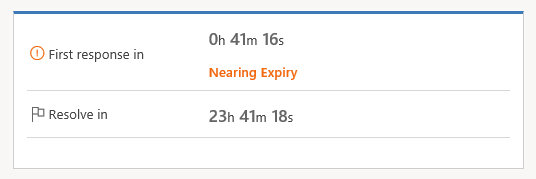
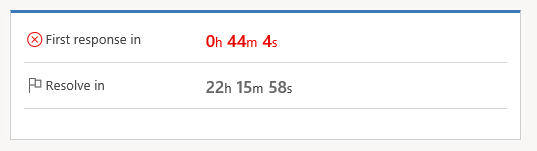
Importante
- As instrucións deste artigo aplícanse se está a engadir un temporizador para rastrexar o tempo para o campo de data/hora de calquera entidade, ou para rastrexar o tempo contra SLA estándar en rexistros de casos. Se usa SLA mellorados e desexa engadir un temporizador aos formularios, vaia a Engadir un temporizador a formularios para rastrexar o tempo fronte a SLA mellorados.
- O control de temporización está deseñado para mostrar o estado actual ou mostrar o tempo restante ou pasado relativo á data e hora como se especifica no campo Hora do Erro da Instancia KPI do SLA. Non calcula nin realiza un seguimento do tempo para o que a condición de pausa é verdadeira.
Nota
O pantallas mostran o control de temporización nunha aplicación de Interface unificada. Nunha aplicación de cliente web herdada, o control de temporización móstrase da seguinte maneira:
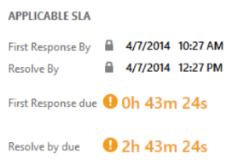
Máis información: Comprende os detalles do SLA co control do temporizador
Engadir un control de temporización listo para usar
Asegúrese de dispoñer do rol de seguranza de administrador do sistema ou de personalizador do sistema ou permisos equivalentes.
Comprobar o seu rol de seguranza
- Sigue os pasos en Ver o teu perfil de usuario.
Vaia a Configuración>Personalizacións.
Seleccione Personalizar o sistema.
No explorador de solucións, no panel esquerdo, expanda Entidades, expanda a entidade Caso e, a seguir, prema Formularios.
Para engadir o temporizador ao formulario para que os representantes do servizo de atención ao cliente poidan utilizalo na plataforma común de Customer Service, abra o formulario de caso do tipo Principal.
Seleccione o formulario no lugar no que desexe colocar o control. Pode engadilo en calquera punto excepto na cabeceira ou no pe de páxina do formulario.
No separador Inserir, no grupo Control, seleccione Temporizador.
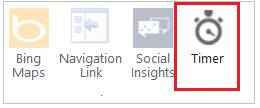
No diálogo Control de temporización, faga o seguinte:
Na sección Xeral, escriba un nome e a etiqueta do control.
En Orixe de datos, a carón de Campo de hora do erro, seleccione o campo da hora-data que representa a hora na que se debía ter cumprido un fito. Por exemplo, seleccione o campo Primeira resposta de.
A carón de Condición de éxito, seleccione un campo que desexe utilizar para avaliar o éxito do fito e, a seguir, seleccione a condición que indique o éxito. Por exemplo, seleccione o campo Primeira resposta enviada e, a seguir, seleccione Si para indicar os criterios de éxito da medida Primeira resposta. Esta configuración é obrigatoria.
A carón de Condición de erro, seleccione un campo que desexe utilizar para avaliar o erro do fito e, a seguir, seleccione a condición que indique o erro. Por exemplo, na primeira lista despregable, seleccione IsEscalated. Na segunda lista despregable, seleccione Si.
A carón de Condición de aviso, introduza a condición que provocará que o control de temporización mostre un aviso cando o tempo estea a piques de caducar. Por exemplo, na primeira lista situada a carón de Condición de aviso, seleccione Estado de SLA da primeira resposta. Na lista da dereita, seleccione Preto do incumprimento. Esta configuración é opcional.
A carón de Condición de cancelación, seleccione un campo para avaliar se se debe cancelar a consecución do fito. A seguir, escolla a opción que indique que se cancela o fito. Esta configuración é opcional.
Xunto a Condición de Pausa, introduza a condición que provocará que o temporizador se poña en pausa para a conta atrás. Por exemplo, se desexa que o temporizador poña en pausa a conta atrás cada vez que o estado do caso está definido en "Retido". Por isto, na primeira lista despregable, seleccione Estado. Na segunda lista despregable, seleccione Retido.

Seleccione Aceptar para engadir o control ao formulario.
Notas
O control de temporización actualízase no evento do formulario OnChange e tamén cando se carga o formulario.
Pode engadir un control de temporización a un formulario a partir calquera tipo de rexistro (entidade), incluídos os tipos de rexistro personalizados.
Pode engadir varios controis de temporización para diferentes indicadores clave de rendemento (KPI).
Pode engadir un control de temporización para calquera formulario Principal ou Principal: experiencia interactiva de outras entidades, mais non se mostran os controis de temporización de Dynamics 365 para tabletas.
Información relacionada
Configurar acordos de nivel de servizo
Establecer e habilitar idiomas
Engade un temporizador nos formularios para rastrexar o tempo fronte aos SLA mellorados